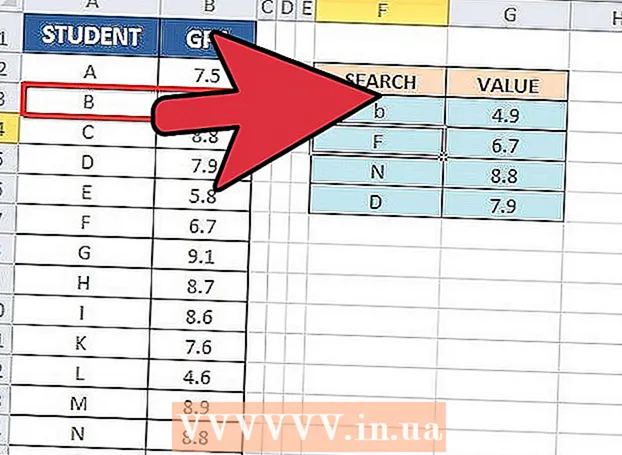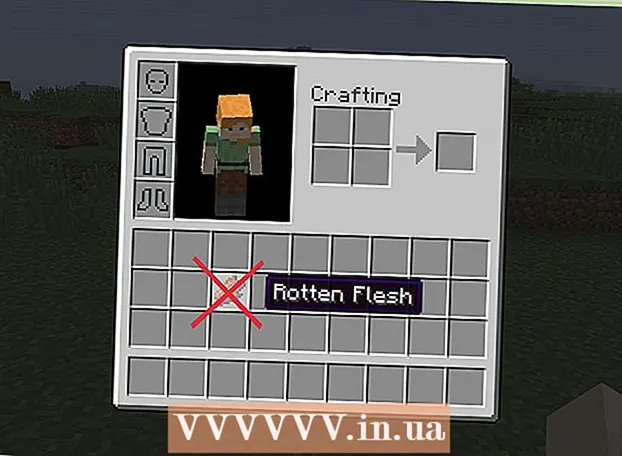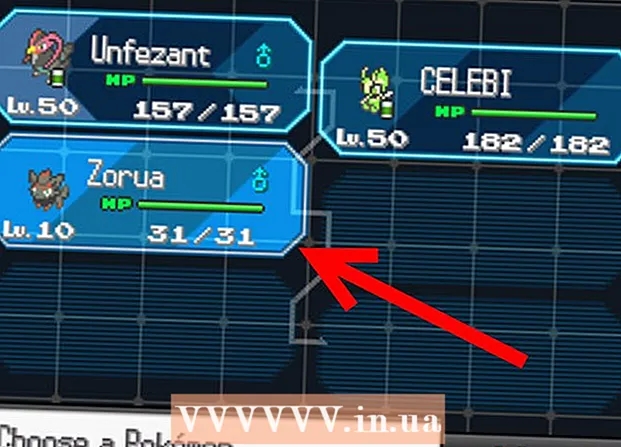Autor:
John Stephens
Datum Stvaranja:
2 Siječanj 2021
Datum Ažuriranja:
1 Srpanj 2024

Sadržaj
Ovaj wikiHow vas uči kako pronaći ključ proizvoda za vašu verziju Microsoft Officea.
Koraci
Metoda 1 od 2: Microsoft Office 365, 2016, 2013 i 2011
Pogledajte osobne mailove i dokumente. Novije verzije sustava Office ne pohranjuju punih 25 znakova ključa proizvoda u računalno čitljivom formatu. Najbolji način za pregled ključa proizvoda je pronalazak elektroničke potvrde (ako se kupuje putem interneta) ili pakiranja proizvoda (ako ste ga kupili u trgovini).
- Ako je računalo isporučeno s registriranom verzijom sustava Office, kôd se može ispisati na hologramskoj naljepnici negdje na uređaju.
- Ako imate originalni disk ili pakiranje, potražite naljepnicu ili oznaku koja sadrži kôd.
- Ako ste softver kupili iz trgovine Microsoft Store, potražite račun u e-pošti. Na potvrdi obavezno imajte ključ proizvoda.

Provjerite s internetskom trgovinom. Ako ne možete pronaći račun, kôd i dalje možete pronaći prijavom na račun trgovine.- Ako ste softver kupili iz trgovine Microsoft Store, slijedite ove korake:
- Prijavite se na svoj račun na https://www.microsoftstore.com.
- Klik Povijest Reda (Povijest transakcija).
- Kliknite narudžbu.
- Klik Instalirajte Office (Instalirajte Office).
- Klik Bok. Uzmimo vaš ured (Pozdrav. Nabavite svoj ured) za prikaz ključa.
- Ako ste Office kupili na poslu putem Microsofta HUP, slijedite ove korake:
- Prijavite se https://microsofthup.com.
- Klik Povijest Reda.
- Unesite adresu e-pošte koju koristite za kupnju sustava Office. Primit ćete e-poštu koja sadrži vezu.
- Kliknite vezu u e-poruci.
- Kliknite broj narudžbe za prikaz ključa.
- Ako ste softver kupili iz trgovine Microsoft Store, slijedite ove korake:

Provjerite svoj Microsoft Office račun. Ako ste ranije instalirali Office i koristili ključ proizvoda, morat ćete ga pronaći u podacima o računu:- Pristup https://stores.office.com/myaccount.
- Prijavite se na svoj račun.
- Klik Instalirajte s diska (Instalirajte s diska).
- Klik Imam disk (Imam disk).
- Klik Pogledajte ključ proizvoda (Pogledajte ključ proizvoda).

Obratite se podršci Microsoftove podrške. Ako ostali koraci ne uspiju i ako imate dokaz o kupnji, pokušajte kontaktirati Microsoft. Pristup https://support.microsoft.com/en-us/contactus i kliknite Započnite (Početi). oglas
2. metoda od 2: Microsoft Office 2010 ili 2007
Provjerite primitak e-pošte. Ako ste Office kupili iz internetske trgovine i preuzeli ga na računalo, puni ključ proizvoda od 25 znakova možete pronaći u e-pošti s potvrdom.
Provjerite s internetskom trgovinom. Ako ste preuzeli uredski paket i ne vidite račun, ključ proizvoda i dalje možete pronaći prijavom na račun trgovine.
- Ako ste paket kupili od tvrtke Digital River, kod možete dobiti posjetom njihove stranice za podršku i odabirom Kako mogu dobiti serijski broj ili kôd za otključavanje? (Kako mogu dobiti serijski broj ili kôd za otključavanje?). Jednostavno slijedite upute na zaslonu da biste dobili kod.
- Ako ste kupili iz trgovine Microsoft Store, slijedite ove korake:
- Prijavite se na svoj račun na https://www.microsoftstore.com.
- Klik Povijest Reda.
- Kliknite narudžbu.
- Klik Instalirajte Office.
- Klik Bok. Uzmimo vaš ured za prikaz ključa.
Provjerite pakiranje proizvoda. Ako ste kupili Officeov disk s kutijom, ključ proizvoda obično je na pakiranju. Ako ga ne možete pronaći, pogledajte upute na okviru za traženje ključa proizvoda na mreži.
- Ako inačici Officea koja se isporučuje s ključem proizvoda s PIN-om morate pristupiti https://office.com/getkey i na karticu unesite 27 numeričkih znakova.
Provjerite hologramsku naljepnicu na računalu. Ako je Office instaliran i predbilježen je za Office kad ste ga kupili, ključ proizvoda možda se nalazi na hologramskoj naljepnici negdje na uređaju.
Koristite LicenseCrawler (samo za osobno računalo). Ako ostali koraci ne uspiju, možete upotrijebiti LicenseCrawler (ili neku besplatnu aplikaciju za pretraživanje ključeva) za dešifriranje ključa. Evo kako postupiti:
- Idite na http://www.klinzmann.name/licensecrawler.htm i kliknite Preuzmi.
- Kliknite jednu od poveznica ispod naslova ″ Prijenosna verzija ″ (Prijenosna verzija).
- Slijedite upute na zaslonu za preuzimanje .zip datoteke.
- Izdvojite datoteku. Stvorit će se mapa koja sadrži aplikaciju. Ne trebate pokretati nijedan instalacijski program jer je prijenosni.
- Otvorite novu mapu i dvaput pritisnite LicenseCrawler.exe.
- Klik traži (ne zaboravite zatvoriti sve skočne oglase ako su dostupni). Program će skenirati vaš registar.
- Pomaknite se prema dolje i pronađite redak koji započinje jednim od sljedećih tekstualnih nizova:
- HKEY_LOCAL_MACHINE Software Microsoft Office 14.0 (Office 2010)
- HKEY_LOCAL_MACHINE Software Microsoft Office 12.0 (Office 2007)
- Pronađite sljedeći ključ proizvoda iz ″ Serijski broj ″. To je 25 znakova grupiranih u 5 skupova slova i brojeva.
Obratite se Microsoftovoj podršci. Ako ostali koraci ne uspiju i ako imate dokaz o kupnji, pokušajte kontaktirati Microsoft. Pristup https://support.microsoft.com/en-us/contactus i kliknite Započnite. oglas